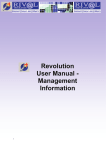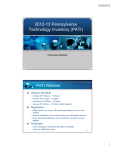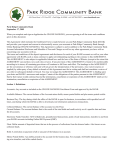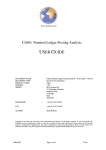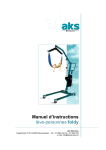Download Fonctionnement du générateur TAN
Transcript
Fonctionnement du générateur TAN Solutions en cas de problèmes Que faire si le générateur TAN ne fonctionne pas ? Il suffit souvent de faire quelques légères modifications pour qu’il reprenne son travail. Voici les principaux conseils et tuyaux pour faire marcher votre générateur TAN. 1. 2. 3. 4. 5. 6. 7. Aucun graphique clignotant n’apparaît sur l’écran Le graphique apparaît, mais le générateur TAN affiche sur l’écran : « Übertragung abgebrochen » Une fois que vous avez introduit le numéro de transaction TAN, le message « TAN falsch » apparaît dans la banque en ligne Le message : « Fehler oo » ou « falsche Karte » apparaît sur l’écran du générateur TAN Affichage défectueux ou le générateur TAN ne réagit plus Marche toujours : virement avec entrée manuelle des données Questions complémentaires 1. Aucun graphique clignotant n’apparaît sur l’écran 1.1. Si les colonnes blanches clignotantes (voir figure) n’apparaissent pas, veuillez vérifier si une version actuelle de « Adobe Flash Player » est installée. Consultez pour ce faire le site internet : http://www.adobe.com/de/software/flash/about/ Vous pouvez télécharger gratuitement le Adobe Flash Player : http://get.adobe.com/de/flashplayer 1.2. Si le graphique « chip TAN » manque intégralement, veuillez vérifier s’il n’est pas neutralisé par des extensions installées dans le navigateur (par ex. NoScript dans Firefox). 1.3. Vérifiez si le procédé « chip TAN confort » est installé dans le système. Si le procédé « chip TAN » est en mode manuel : passez à la variante optique. Dans le « Service/PIN/TAN-Verwaltung » , vous trouverez la fonction « chip TAN-Verfahren festlegen ». Sélectionnez « Dateiabgleich über animierte Grafik am Bildschirm » et cliquez pour finir sur « Ändern ». 2. Le graphique apparaît, mais le générateur « chip TAN » affiche sur l’écran : « Vorgang abgebrochen » 2.1. Conseil important relatif à Adobe Flash Player : Même si une version de « Adobe Flash Player » existe, il est possible que l’installation du programme soit endommagée. Dans ce cas, veuillez réinstaller le logiciel : http://get.adobe.com/de/flashplayer 2.2. Les flèches du graphique et les flèches du générateur TAN sontelles sur une même ligne verticale, comme ceci est indiqué dans la figure ? Si ce n’est pas le cas, ajustez la taille du graphique en appuyant sur les petites loupes et de manière à ce que les flèches sur le graphique et le lecteur concordent. Les touches se trouvent à gauche au-dessus du graphique Information : Si votre navigateur n’enregistre pas de cookies ou si les traces sur internet sont purgées dans le cache du navigateur, le navigateur ne peut pas se souvenir de ce réglage. Dans ces cas, vous devez réajuster à chaque fois la taille du graphique. 2.3. L’angle entre l’écran et le générateur « chip TAN » est-il identique à celui présenté dans la figure ? - Posez l’envers supérieur du générateur TAN directement sur l’écran au milieu du graphique clignotant. - Important : Respectez à peu près l’angle présenté dans la figure. - Lorsque les colonnes noires sur l’écran du générateur TAN vont de gauche à droite, vous avez trouvé l’angle correct. 2.4. La vitesse de clignotement est-elle correcte ? Vous pouvez ajuster la « vitesse de clignotement » du graphique : - Si vous déplacez la souris sur la colonne clignotante gauche, la flèche se transforme en une main ; cliquez sur cette colonne gauche à l’aide de la touche gauche de la souris et vous réduirez la vitesse de 5%. Le pourcentage apparaît brièvement au milieu du graphique. Faites un essai. - En cliquant sur la colonne clignotante droite, vous pouvez rehausser éventuellement la vitesse à la valeur par défaut (85%). Important : Si le pourcentage n’est pas visualisé, installez la version actuelle de Adobe Flash Player (voir ci-dessus). 2.5. Avez-vous une source de lumière directe sur l’écran ? Eteignez les lampes de bureau ou d’autres sources de lumière ou détournez-les de l’écran. Evitez l’ensoleillement direct. 2.6. Utilisez-vous un ultraportable ? En cas d’utilisation d’un ultraportable, il est possible que les réglages d’économie d’électricité prévoient de réduire la luminosité de l’écran lorsqu’il fonctionne sur pile. L’écran est alors plus sombre et le procédé optique « chip TAN » peut alors ne pas fonctionner. Veillez pour cette raison à ce que l’écran soit lumineux en branchant votre ordinateur sur le secteur ou en augmentant la luminosité de l’écran par un raccourci clavier : sur la plupart des ultraportables, il vous suffit pour ce faire de maintenir appuyée la touche « Fn » et d’appuyer en même temps (à plusieurs reprises) sur une touche représentant un « soleil croissant ». Il est possible que d’autres touches permettent de modifier la luminosité de l’écran sur votre portable. Consultez dans ce cas le mode d’emploi de votre ultraportable. 2.7. Utilisez-vous un autre navigateur internet ? Il arrive fréquemment que la solution consiste à changer de navigateur internet. Vous trouverez ci-dessous les versions actuelles de navigateurs qui ont été testés. Il est possible que vous deviez installer une nouvelle fois Adobe Flash Player pour le navigateur (voir ci-dessus). Mozilla Firefox www.mozilla-europe.org SRWare Iron www.srware.net 3. Une fois que vous avez introduit le numéro de transaction TAN, le message « TAN falsch » apparaît dans la banque en ligne 3.1. Utilisez-vous la bonne carte bancaire SaarLB ? Une carte bancaire SaarLB donnée est affectée au procédé « chip TAN ». Si l’exécution d’un ordre est refusée avec la mention « Die eingegebene TAN ist falsch », il est possible que vous utilisiez une carte autre que celle affectée au procédé en question. Vous trouverez le numéro de la carte affectée dans notre Service/PIN/TANVerwaltung avec la fonction « chip TAN-Karte anzeigen/ändern ». Si vous avez plusieurs comptes courants auprès de la SaarLB et si la carte du compte courant n° 1 est affectée au procédé « chip TAN » : utilisez toujours la carte bancaire SaarLB du compte courant n° 1, même si vous exécutez des opérations sur le compte courant n° 2 ou le compte courant n° 3. 3.2. Avez-vous reçu une nouvelle carte bancaire de la SaarLB ? Utilisez-vous éventuellement encore l’ancienne carte ? Si la carte a été remplacée, vous pouvez immédiatement utiliser la nouvelle carte pour générer des numéros de transaction TAN. Ensuite, utilisez uniquement la nouvelle carte. Vous avez toujours la possibilité de sélectionner et d’activer l’une de vos cartes appropriées dans le système de gestion PIN/TAN. 3.3. Vous utilisez la bonne carte et pourtant vous avez le message « TAN falsch » ? Dans ce cas, synchronisez à nouveau la carte. Pour ce faire, cliquez sur « Service/PIN/TAN-Verwaltung/TAN-Generator synchronisieren » dans la banque en ligne. Vous trouverez une description très illustrative des différentes étapes de la synchronisation dans notre « Leitfaden zur Umstellung Ihres Online-Bankings auf das chip TAN comfort-Verfahren ». Ce guide pratique figure dans le domaine « chip TAN » sur notre site internet. 4. Le message « Fehler 00 » ou « falsche Karte » apparaît sur l’écran du générateur TAN Le message « Fehler 00 » ou « falsche Karte » signifie que le générateur TAN ne peut pas lire la carte bancaire SaarLB. Veuillez vérifier si la carte bancaire SaarLB est bien placée dans le lecteur (puce vers le haut et carte bien enfoncée dans le lecteur). Si l’erreur réapparaît au deuxième et troisième essai, veuillez vérifier si cette erreur se produit également lorsque vous utilisez une autre carte bancaire SaarLB. Si l’erreur n’apparaît plus, commandez une nouvelle carte bancaire auprès de la SaarLB et affectez cette nouvelle carte au procédé « chip TAN ». Si le message « Fehler 00 » apparaît également avec d’autres cartes, veuillez contacter votre SaarLB afin que le générateur « chip TAN » soit remplacé. 5. Affichage défectueux ou le générateur TAN ne réagit plus 5.1. Avez-vous retiré la languette d’isolation de la pile ? Si c’est la première fois que vous utilisez le générateur, vérifiez que vous avez bien retiré la languette d’isolation de la pile. 5.2. Le générateur TAN a-t-il « bloqué » ? Parfois, le générateur TAN n’est pas défectueux, mais « bloque » simplement, comme le fait parfois un ordinateur. Sur presque tous les appareils, vous pouvez au dos ouvrir le petit boîtier dans lequel se trouve la pile. Retirez les piles pendant environ 30 secondes. Evitez que les piles n’entrent en contact (risque de courtcircuit). En les remettant en place, veillez à ce que le pôle positif soit visible en haut (voir figure). Une fois que vous aurez remis les piles et refermé le couvercle, le lecteur devrait à nouveau fonctionner correctement. Pour remplacer les piles, évitez d’utiliser des objets métalliques afin de prévenir un court-circuit des piles. 6. Marche toujours : virement avec entrée manuelle des données Si le couplage optique ne fonctionne pas, vous pouvez entrer les données manuellement. Pour ce faire, cliquez sur « hier » au-dessous de la case d’entrée du numéro de transaction TAN (flèche noire sur la figure) et introduisez manuellement les données dans le générateur TAN. Suivez simplement les consignes. 7. Questions complémentaires Si vous avez des questions complémentaires sur le passage au procédé « chip TAN », n’hésitez pas à contacter Madame Gabriele Grün, [email protected], téléphone +49 6 81 3 83-15 97 et Madame Gabriele Jakob, [email protected], téléphone +49 6 81 3 83-15 95.